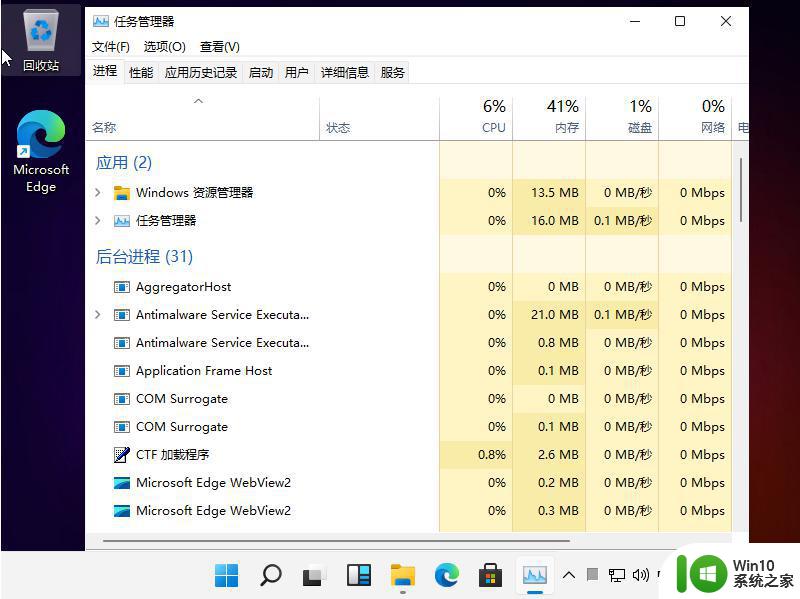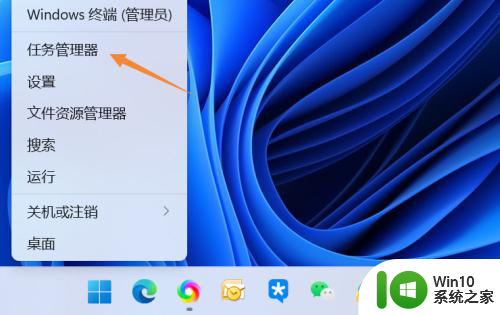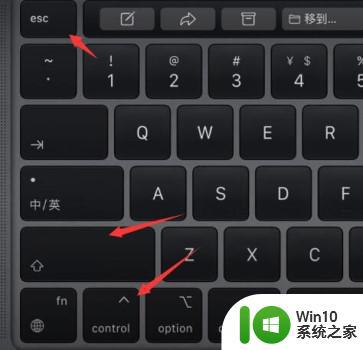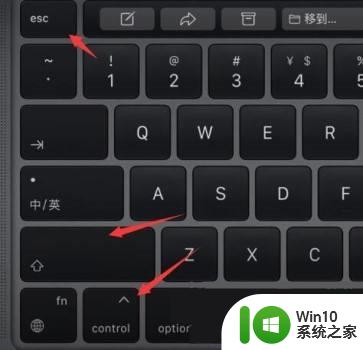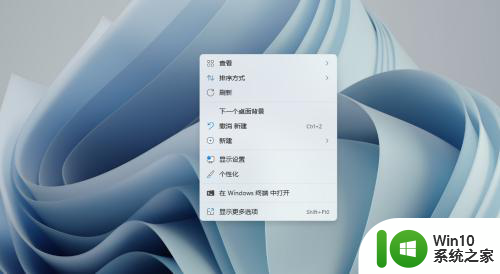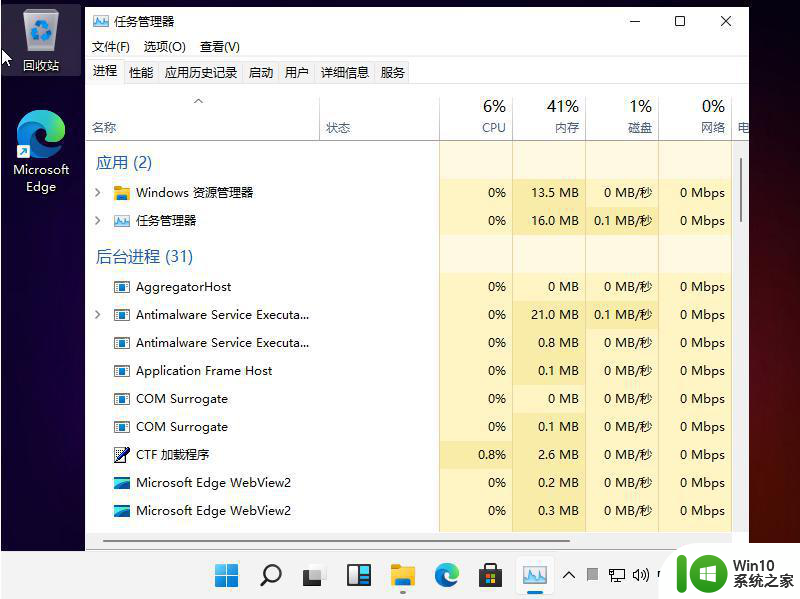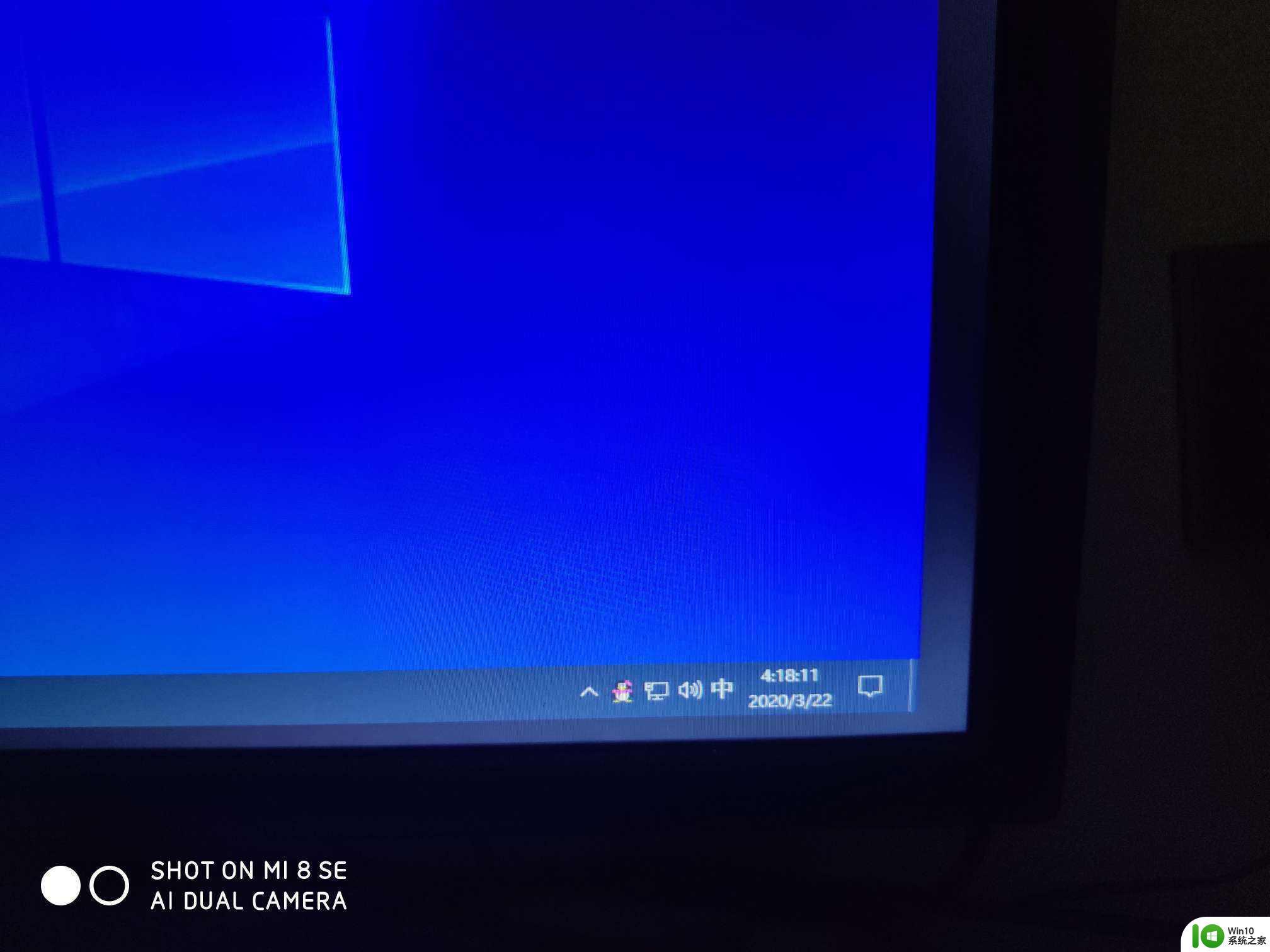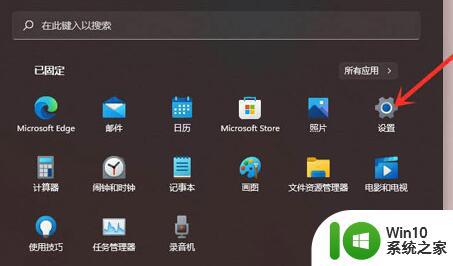win11桌面黑屏只有鼠标显示 windows11黑屏只有鼠标如何解决
不少用户反映在使用Windows 11时遇到了一个令人困扰的问题:桌面黑屏,只有鼠标显示,这种情况下,用户无法正常进入系统,也无法找到解决办法。Windows 11作为微软最新发布的操作系统,备受期待这个问题却给用户带来了一些麻烦。究竟是什么原因导致了这个问题的出现?又该如何解决呢?接下来我们将探讨这个问题的产生原因以及可能的解决方法。
1、在键盘上同时按住【Ctrl+Alt+Del】三键打开菜单;
2、选择【任务管理器】;
3、点击任务管理器左上角的【文件】-【运行新任务】;
4、输入【Control】命令打开控制面板;
5、在控制面板中找到【卸载程序】功能,点击【查看已安装的更新】;
6、最后在列表中找到【Servicing Stack】的更新,重启系统即可。
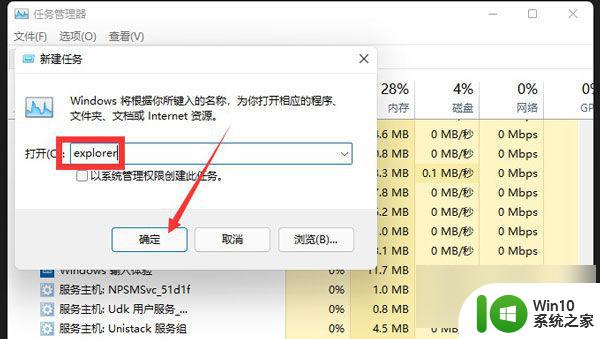
1、如果无法打开任务管理器,将你的电脑注销后重新启动打开;
2、如果在注销之后仍然无法解决黑屏问题,只能重新安装Windows 11系统。
以上是关于win11桌面黑屏只有鼠标显示的全部内容,如果您遇到相同的问题,可以参考本文中介绍的步骤进行修复,希望对大家有所帮助。